
Мазмуну:
- Жабдуулар
- 1 -кадам: Open PowerPoint
- 2 -кадам: Теманы тандаңыз
- 3 -кадам: Дизайнды ыңгайлаштыруу
- 4 -кадам: Теманын түсүн ыңгайлаштырыңыз
- 5 -кадам: Title Page
- 6 -кадам: Жаңы слайддар
- 7 -кадам: PowerPointтун текстине текст кошуу
- 8 -кадам: Кошумча слайддар
- 9 -кадам: Сүрөттөрдү PowerPointке кошуу 1 -бөлүк
- 10 -кадам: Сүрөттөрдү PowerPointке кошуу 2 -бөлүк
- 11 -кадам: Дизайн идеялары
- 12 -кадам: YouTube видеосун PowerPointке 1 -бөлүккө киргизүү
- 13 -кадам: YouTube видеосун PowerPointке 2 -бөлүккө киргизүү
- 14 -кадам: Дизайн идеялары
- 15 -кадам: Өткөөлдөр
- 16 -кадам: PowerPoint программасын алдын ала көрүү/көрсөтүү
- 17 -кадам: Үйрөткүч
- 18 -кадам: Акыркы продукт
- Автор John Day [email protected].
- Public 2024-01-30 10:38.
- Акыркы өзгөртүү 2025-01-23 14:51.
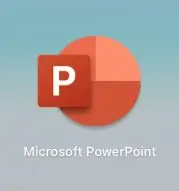
Жоопкерчиликтен баш тартуу - Бул Microsoft PowerPoint менен негизги презентация түзүүгө жалпы киришүү, ал бардыгы камтылган окуу куралы эмес. Колдонулган PowerPoint версиясына жана компьютериңиз иштеп жаткан системага жараша кадамдар өзгөрүшү мүмкүн. Бул окуу куралы менен эч кандай коопсуздук чаралары жок.
Microsoft PowerPoint - презентация программасы. Анын мүмкүнчүлүктөрү чексиз. Бул жөнөкөй же татаал мультимедиялык презентацияларды түзүү үчүн ар кандай жолдор менен колдонулушу мүмкүн. Көбүнчө жолугушууларда жана бизнес сунуштарда жаңы идеяларды же түшүнүктөрдү берүү үчүн колдонулат. Бул менин жумуш ордумда кызматкерлерге жаңы окуу материалын үйрөтүү үчүн колдонулат. PowerPoint колдонуучуларга текстти, графиканы, видеолорду жана диаграммаларды камтыган слайд -шоуларды оңой түзүүгө мүмкүндүк берет. PowerPoints бөлүшүү, үйрөтүү жана үйрөнүү үчүн баалуу куралдар. Төмөнкү үйрөткүч сизге PowerPoint программасынын негизги презентациясын түзүү боюнча жалпы кадамдарды көрсөтөт.
Жабдуулар
- Компьютер
- Microsoft PowerPoint
- Презентацияңызга киргизүүнү каалаган маалымат
- Презентацияңызга кошкуңуз келген бардык сүрөттөр же видеолорго шилтемелер
1 -кадам: Open PowerPoint
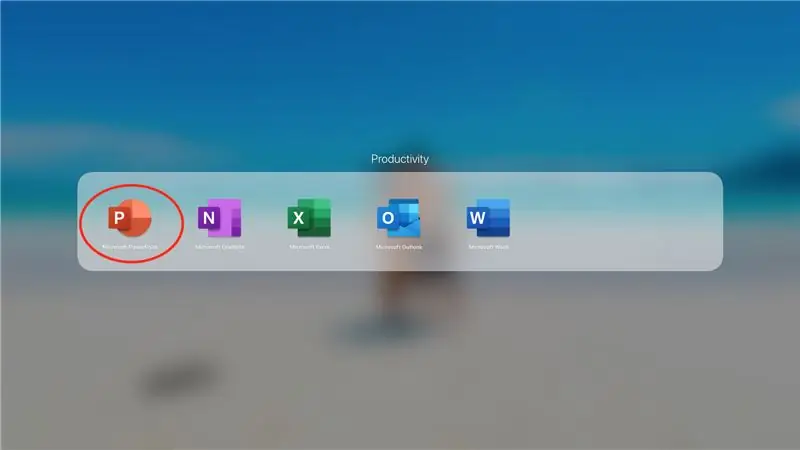
Компьютериңизден PowerPoint тиркемесин таап, аны чыкылдатып Microsoft PowerPoint программасын ачыңыз.
2 -кадам: Теманы тандаңыз
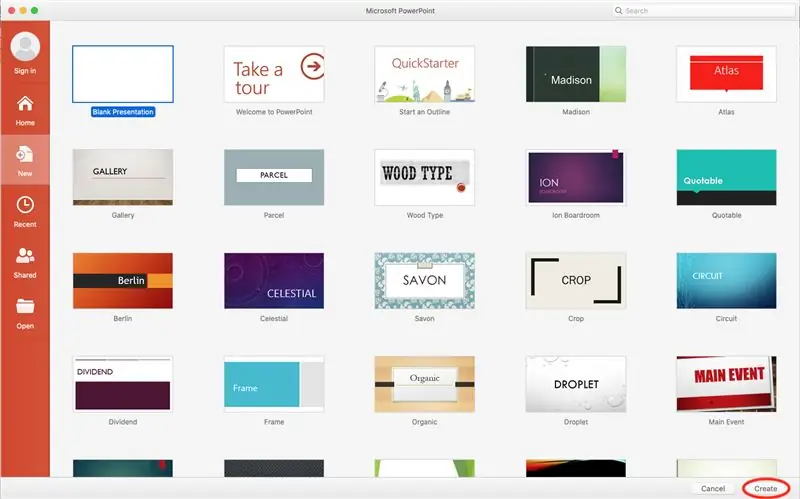
Бош презентациядан же берилген темадан баштоону тандап, анан түзүү дегенди басыңыз.
3 -кадам: Дизайнды ыңгайлаштыруу
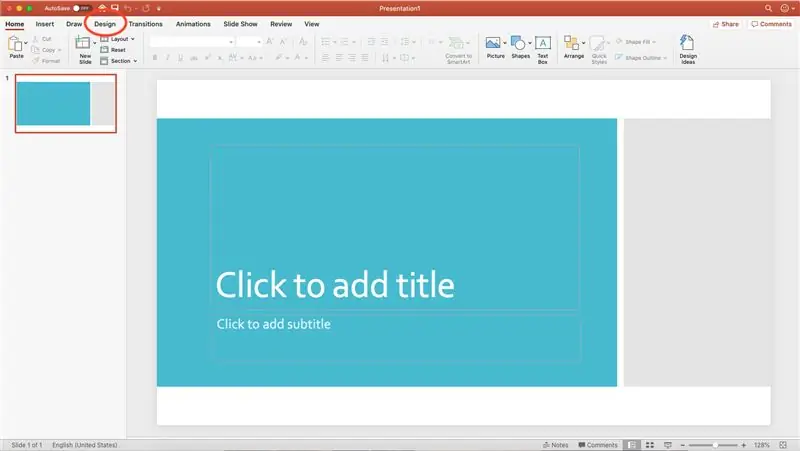
Дизайнды ыңгайлаштыруу параметрлерин көрүү үчүн Дизайн өтмөгүн басыңыз.
4 -кадам: Теманын түсүн ыңгайлаштырыңыз
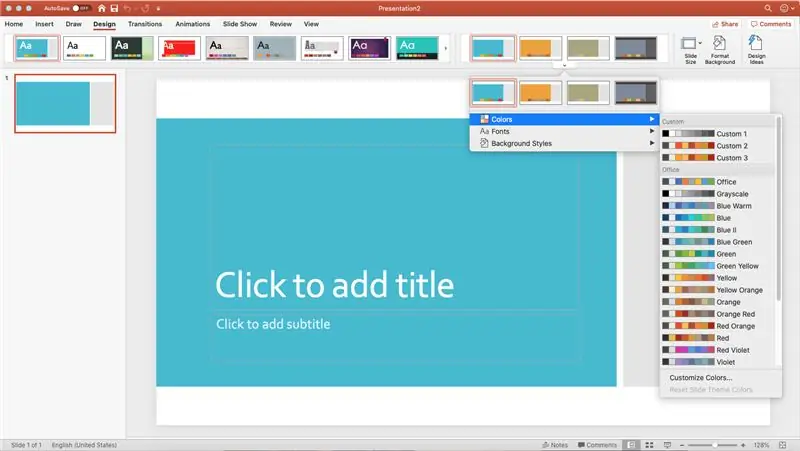
Дизайн өтмөгүнүн бир варианты - демейки теманын түсүн өзгөртүү мүмкүнчүлүгү. Сиз сунуштап жаткан билдирүүгө туура келген түс схемасын тандаңыз же өзүңүздүкүн түзүңүз.
5 -кадам: Title Page
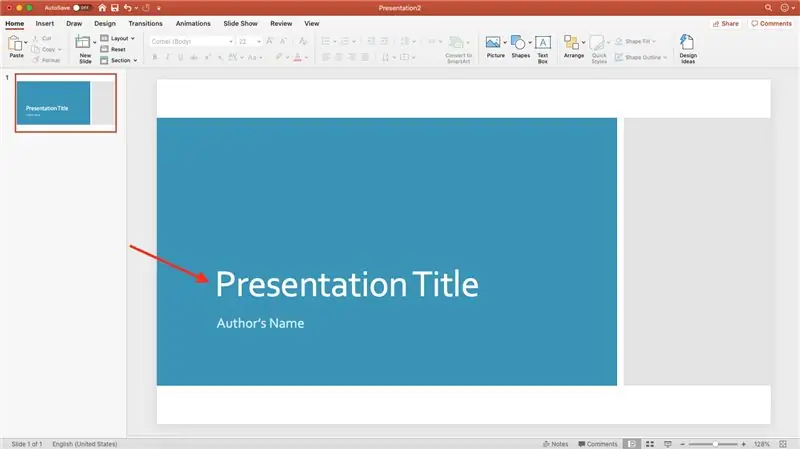
Текст кутучасын чыкылдатып, каалаган текстти кошуу менен презентациянын титулдук барагына аталышты жана атыңызды/уюмуңузду кошуңуз.
6 -кадам: Жаңы слайддар
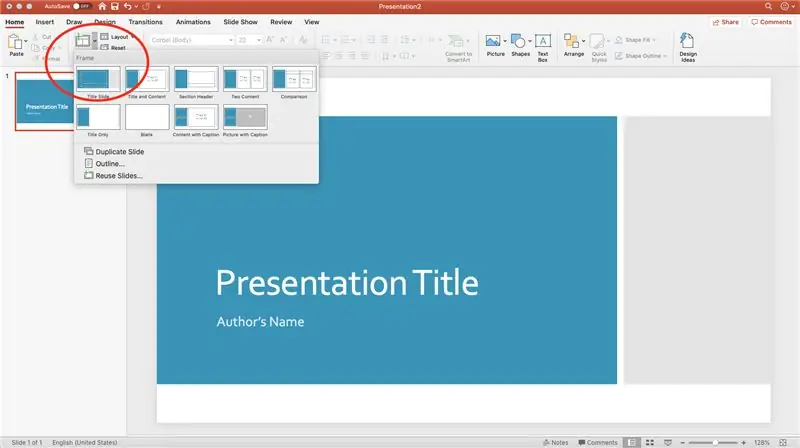
"Жаңы слайд" баскычын чыкылдатуу менен кошумча слайддарды кошуңуз же жаңы слайдды тандоо үчүн жеткиликтүү болгон ар кандай макеттерди көрүү үчүн жебени тандаңыз.
7 -кадам: PowerPointтун текстине текст кошуу
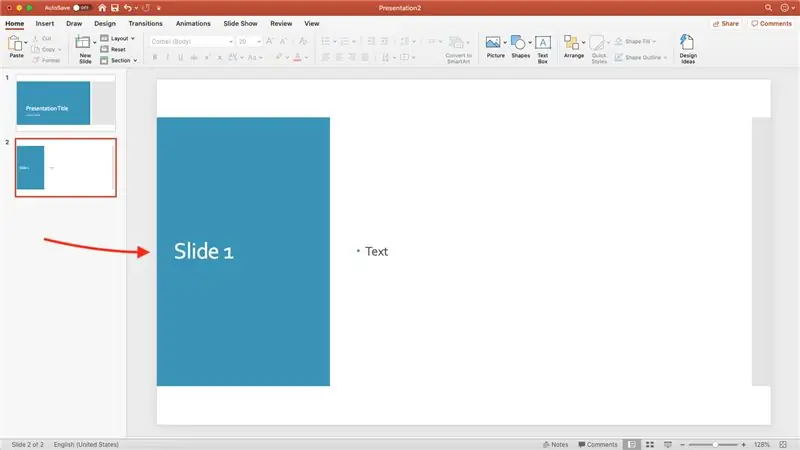
Ар бир слайдга текст кошуу үчүн, аталышты же негизги абзацты чыкылдатып, көрсөтүүнү каалаган маалыматты кошуңуз.
8 -кадам: Кошумча слайддар
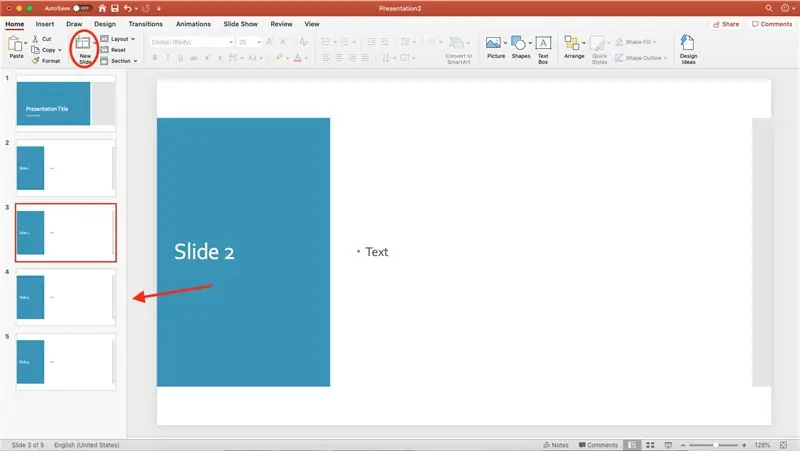
Презентацияңызга кошумча слайддарды жана маалыматты кошуу үчүн 6 жана 7 -кадамдарды улантыңыз.
9 -кадам: Сүрөттөрдү PowerPointке кошуу 1 -бөлүк
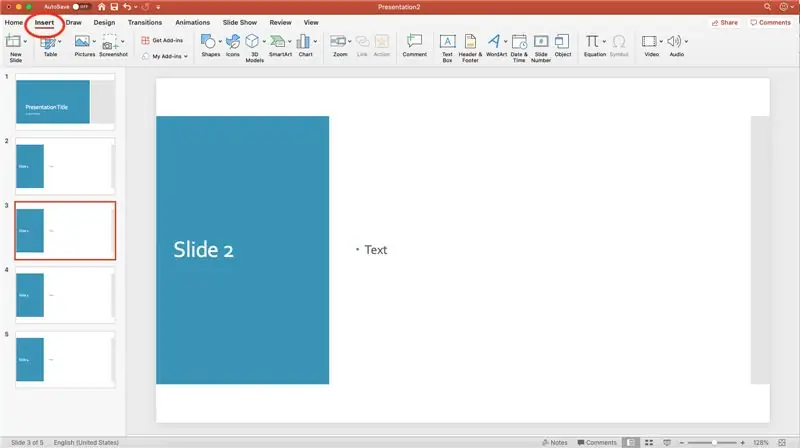
Сүрөттү PowerPointке кошуу үчүн алгач "Кыстаруу" өтмөгүн басуу керек.
10 -кадам: Сүрөттөрдү PowerPointке кошуу 2 -бөлүк
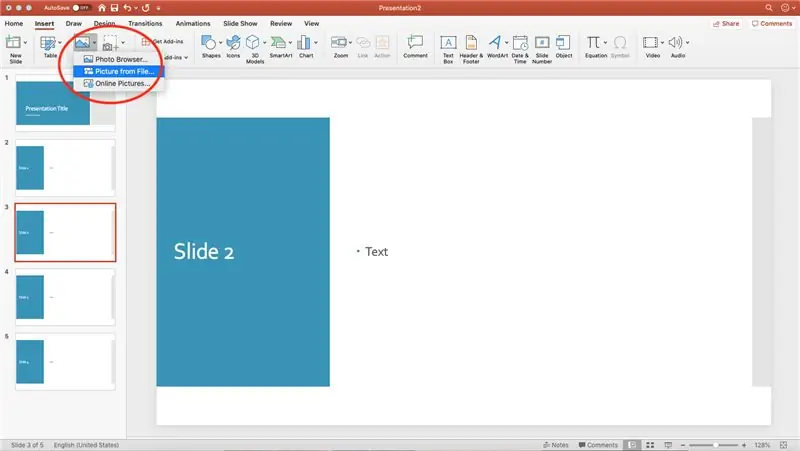
Сүрөтүңүздү карап чыгуу үчүн "Сүрөттөр" баскычынын жанындагы жебени басыңыз. Сүрөттү тандап алгандан кийин, "кыстаруу" дегенди басыңыз.
11 -кадам: Дизайн идеялары
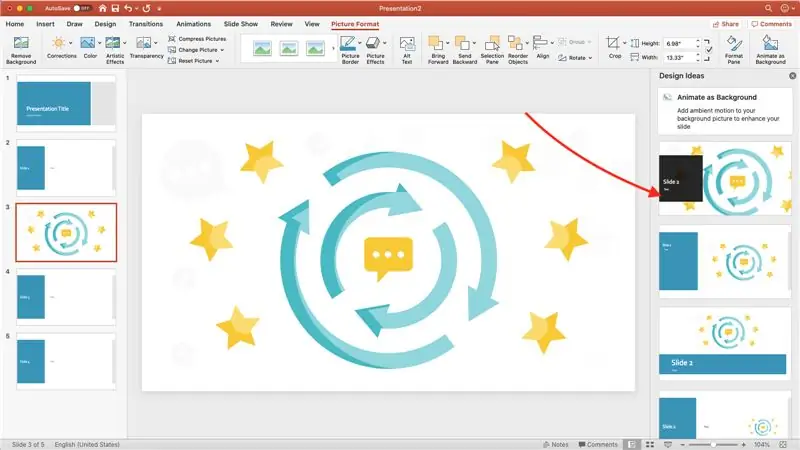
Сүрөтүңүз PowerPointке жүктөлгөндөн кийин, "Дизайн идеялары" деп аталган жаңы терезе пайда болот. Бул терезеде сиз жүктөгөн сүрөт менен жакшы көрүнүшү мүмкүн болгон башка темалар жана текст темалары көрсөтүлөт.
12 -кадам: YouTube видеосун PowerPointке 1 -бөлүккө киргизүү
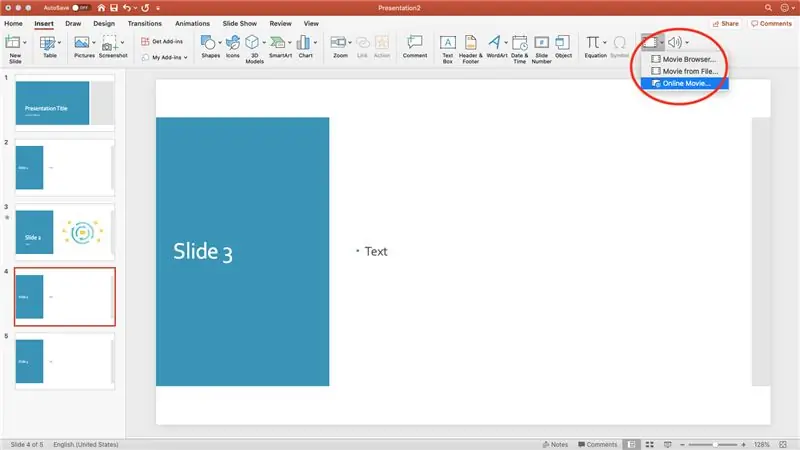
Эгер презентацияңызга кошууну каалаган YouTube видеосу бар болсо, "Киргизүү" өтмөгүнө кайтып келип, "Видео" баскычын тандаңыз. Ачылуучу меню пайда болот жана "Онлайн тасманы" тандоо керек болот.
13 -кадам: YouTube видеосун PowerPointке 2 -бөлүккө киргизүү
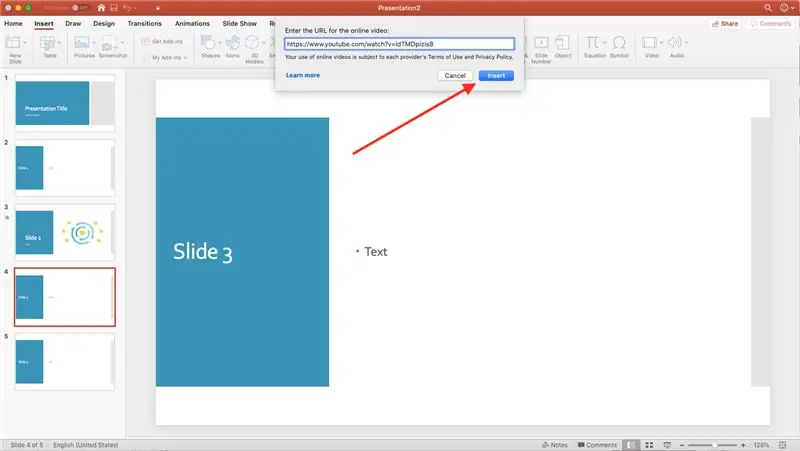
Сиз шилтеме кылгыңыз келген YouTube видеосуна URL кошуп, "Кыстаруу" баскычын чыкылдатыңыз.
14 -кадам: Дизайн идеялары
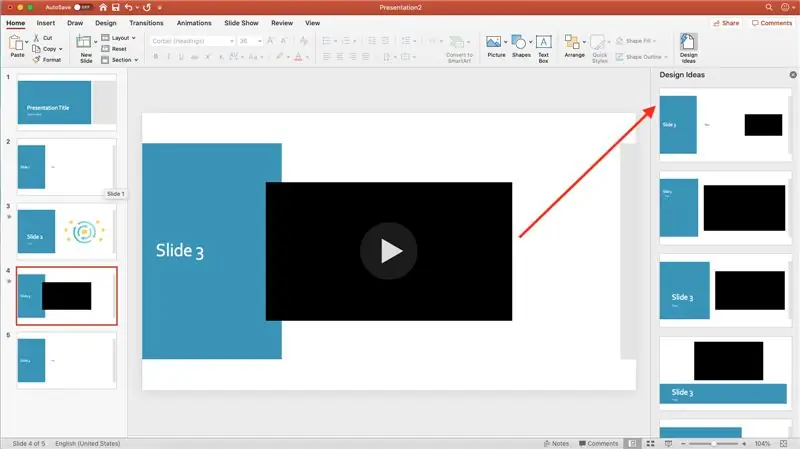
Дагы бир жолу Дизайн идеялары терезеси пайда болот жана сиз камтылган видеоңуз менен жакшы көрүнүшү мүмкүн болгон ар кандай форматтарды көрө аласыз.
15 -кадам: Өткөөлдөр
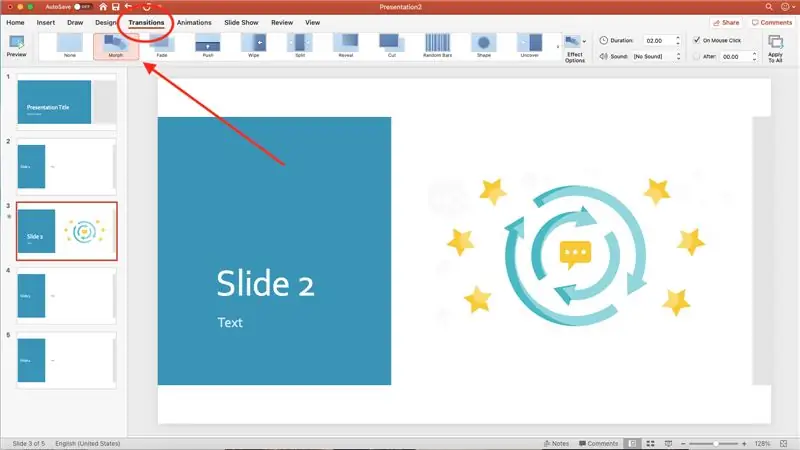
Слайддарыңыздын арасына өткөөлдөрдү кошуу үчүн, сиз "Өткөөлдөр" өтмөгүн, анан өтүүнү кошкуңуз келген слайдды тандайсыз. Слайдды тандагандан кийин, сиз каалаган өткөөлдү басасыз жана ал слайдга кошулат. Эгерде сиз өтүүнү алдын ала көргүңүз келсе, "алдын ала көрүү" баскычын чыкылдатыңыз. Өткөөлдү алып салуу үчүн өткөөл тандоо катары "эч кимди" тандаңыз.
16 -кадам: PowerPoint программасын алдын ала көрүү/көрсөтүү
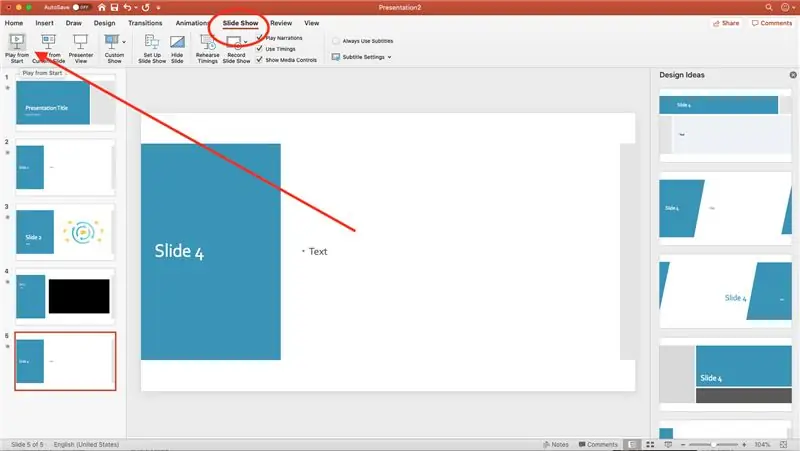
PowerPoint программаңызды алдын ала көрүү же көрсөтүү үчүн "Слайд -шоу" өтмөгүн тандап, анан "Старттан ойнотууну" тандаңыз.
17 -кадам: Үйрөткүч
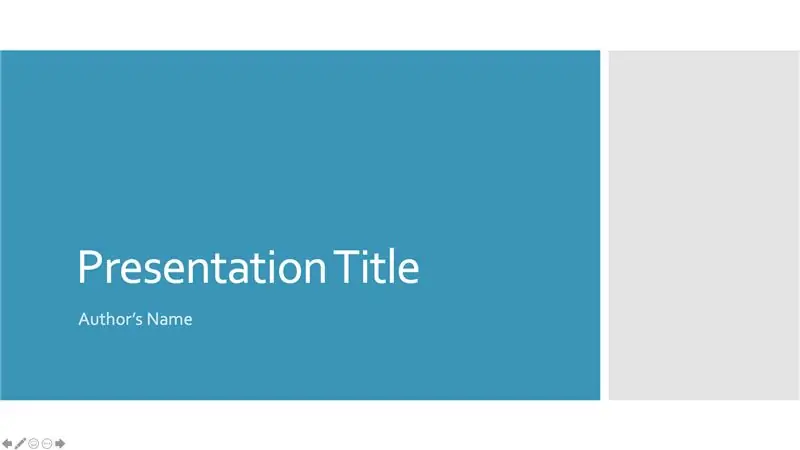
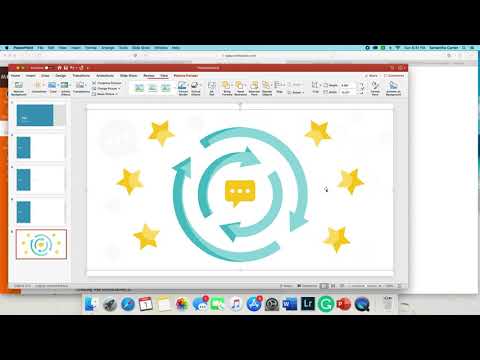
Бул жерде жогорудагы кадамдардын тез үйрөткүчү.
18 -кадам: Акыркы продукт
Бул жерде акыркы продукттун титулдук слайддары. Бул көрсөтмө сизге жакты деп ишенем!
Сунушталууда:
DIY кантип кооз саатты жасоо керек - StickC - Оңой жасоо: 8 кадам

DIY кантип кооз саатты жасоо керек - StickC - Оңой жасалат: Бул окуу куралында биз ESP32 M5Stack StickCти Arduino IDE жана Visuino менен ЖКда убакытты көрсөтүү үчүн кантип программалоону, ошондой эле StickC баскычтарын колдонуу менен убакытты кантип коюуну үйрөнөбүз
Linux жүктөө дискин кантип түзүү керек (жана аны кантип колдонуу керек): 10 кадам

Linux жүктөө дискин кантип түзүү керек (жана аны кантип колдонуу керек): Бул Linuxту кантип баштоо керектиги жөнүндө жөнөкөй маалымат, тактап айтканда Ubuntu
Mac Терминалын кантип колдонуу керек жана Негизги функцияларды кантип колдонуу керек: 4 кадам

Mac Терминалын кантип колдонуу керек жана Негизги функцияларды кантип колдонуу керек: Биз сизге MAC Терминалын кантип ачууну көрсөтөбүз. Биз ошондой эле сизге терминалдын ичинде ifconfig, каталогдорду өзгөртүү, файлдарга кирүү жана arp сыяктуу бир нече мүмкүнчүлүктөрдү көрсөтөбүз. Ifconfig сизге IP дарегиңизди жана MAC жарнагыңызды текшерүүгө мүмкүндүк берет
Ыкчам өрт режимин кантип бекер жасоо керек (сизге болгону отвертка керек): 10 кадам

Ыкчам өрт режимин кантип акысыз жасоо керек (сизге керектүү нерсенин баары - бул отвертка): Бүгүн мен сизге xbox жабдууларында тез өрт режимин кантип жасоону үйрөтөм: коопсуздук тешиги бар бир торкс T8 бурагыч ЖЕ кичине колдонсоңуз болот жалпак баш. Бул жолу мен Titan Torx t8 колдонуп жатам, аны коопсуздук тешиги менен Autozoneдон сатып алса болот
PowerPoint оюнун кантип жасоо керек (Дубалдарга тийбегиле): 11 кадам

PowerPoint оюнун кантип жасоо керек (Дубалдарга тийбегиле): Бул Нускоодо мен балдарга "Дубалдарга тийбегиле" оюнун кантип оңой жасоону көрсөтөм. PowerPoint оюну. кантип 2 деңгээл менен жасоону көрсөтөт
